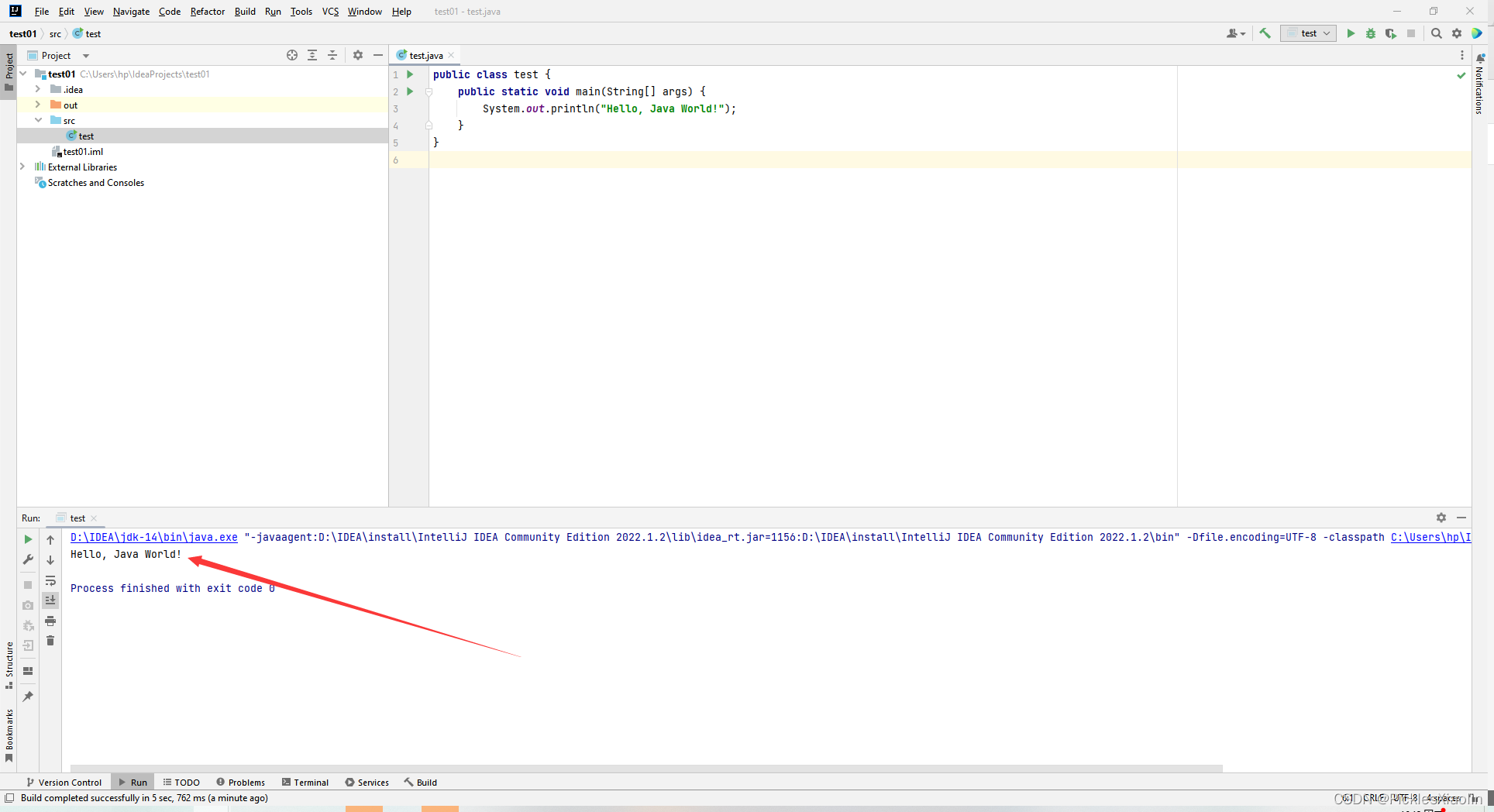安装IDEA运行Java保姆级教程(java小白入门必备)
| 阿里云国内75折 回扣 微信号:monov8 |
| 阿里云国际,腾讯云国际,低至75折。AWS 93折 免费开户实名账号 代冲值 优惠多多 微信号:monov8 飞机:@monov6 |
本文旨在为Java入门的同学介绍如何在自己电脑上运行Java程序:
一 下载IDEA安装包
https://www.jetbrains.com/idea/download/#section=windows
- 运行Java程序的工具是IDEA编译器。
- 下载编译器:选择社区版本(Community),可免费试用。点击Download后等待三秒后即自动下载。
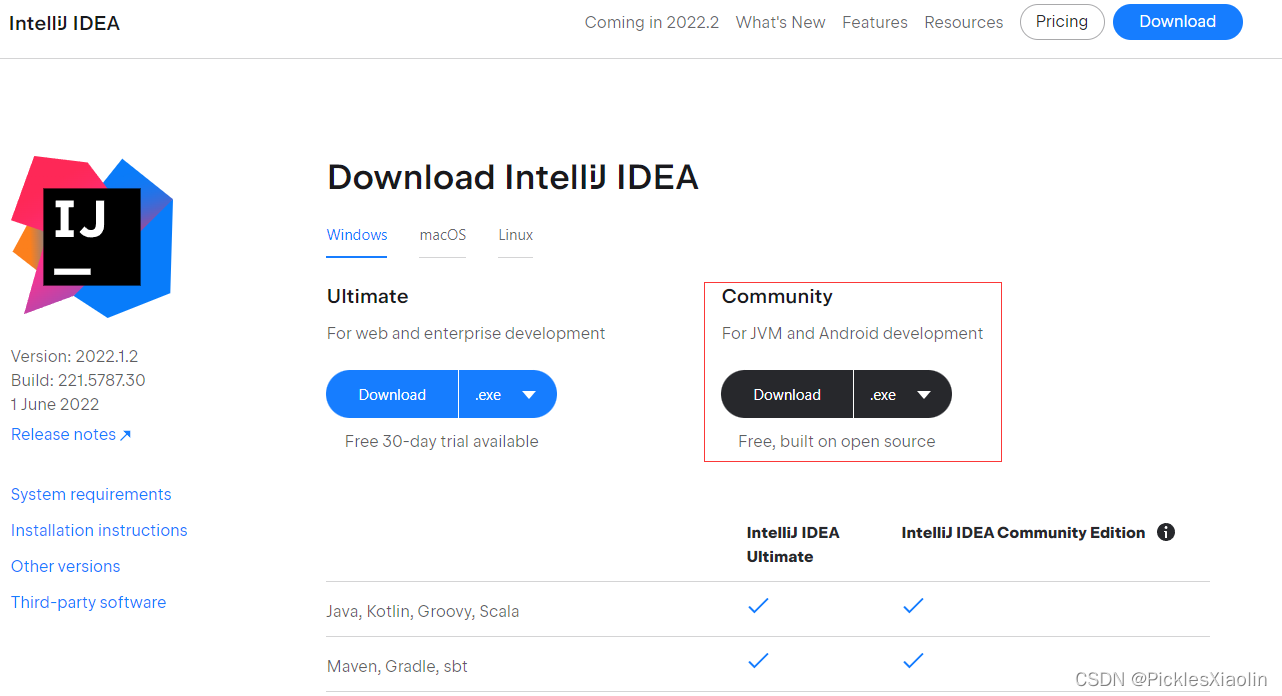
二 安装IDEA
- 将IDEA安装包移至特定安装包,例如我的是 D:\IDEA
- 双击idea-2022.1.2.exe文件,开始安装。
- 按照以下提示进行安装即可。
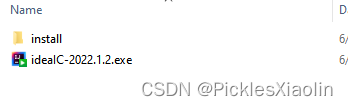

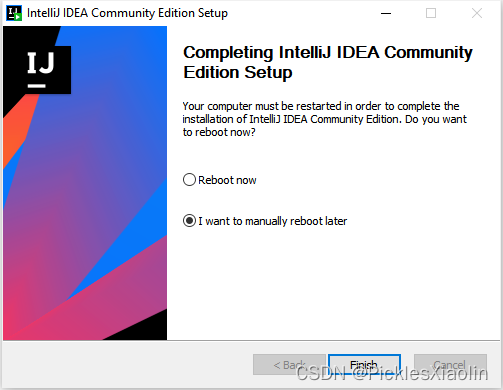
三 安装JDK
- JDK是java development kit的缩写,意思是java开发工具。简单来说,没有JDK,java程序无法在你的电脑上运行起来。
- 回到我的IDEA安装目录D:\IDEA,选择JDK14版本,双击jdk-14_windows-x64_bin.exe(JDK14的文件可以在我个人博客中下载)文件即可开始安装JDK到你的电脑。
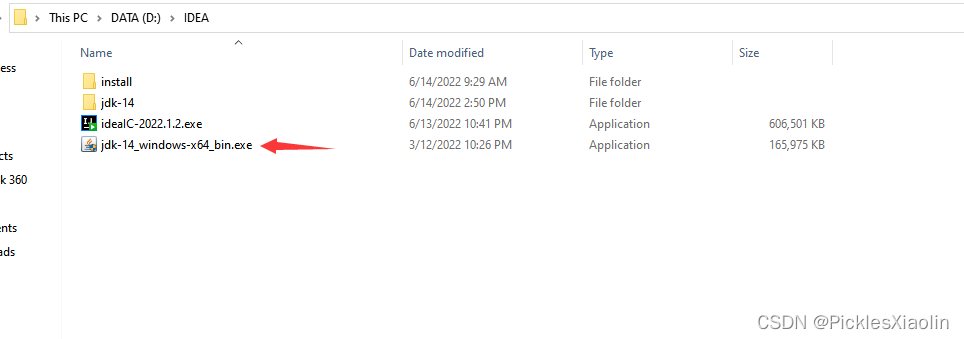
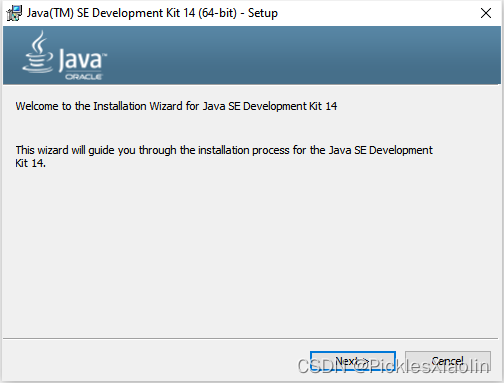
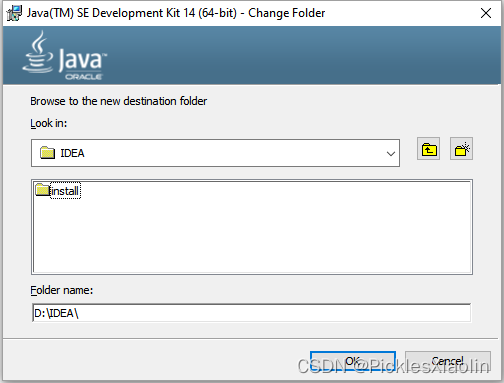
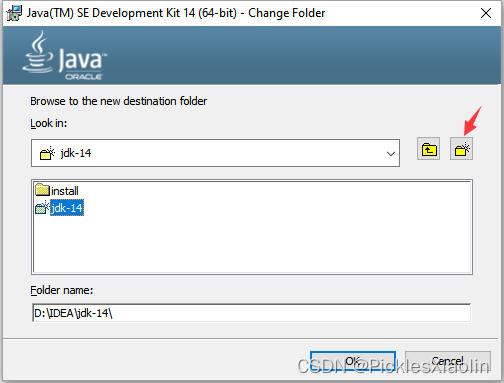
- 安装好之后,JDK的路径就是D:\IDEA\jdk-14(路径按照自己选择可能会不一样)。
此时,你只是安装了JDK,还没有把路径告诉你的操作系统,因此需要进行环境变量配置。
四 配置JDK系统环境变量
以下以Window10为例:
-
找到系统环境变量
右击桌面上我的电脑,选择属性(Properties)
点击左侧高级系统选项(Advanced system settings)
选择下方的环境变量(Environment Variables…)

-
选择下方的系统变量的新建(New),名称:JAVA_HOME,值:D:\IDEA\jdk-14
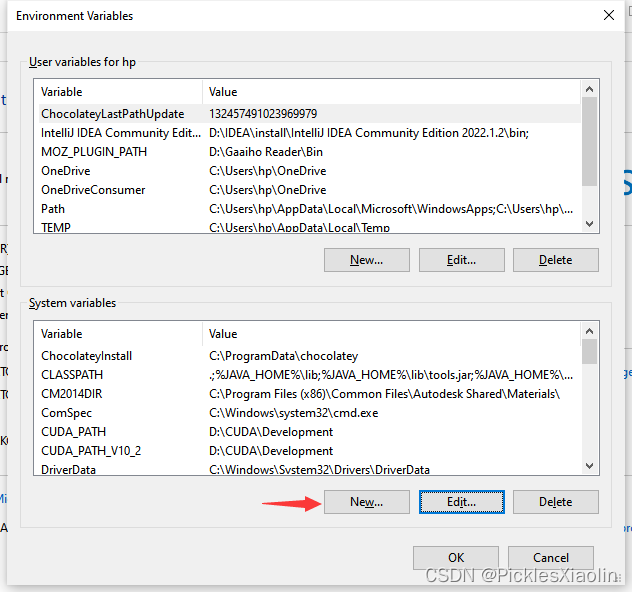
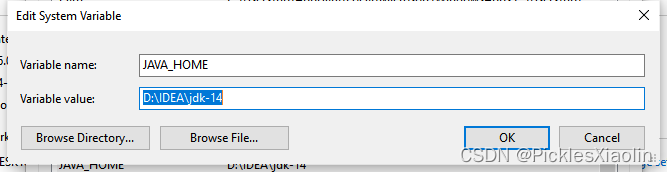
-
点击Path进行编辑,新增 %JAVA_HOME%\bin 和 %JAVA_HOME%\jre\bin ,如下所示
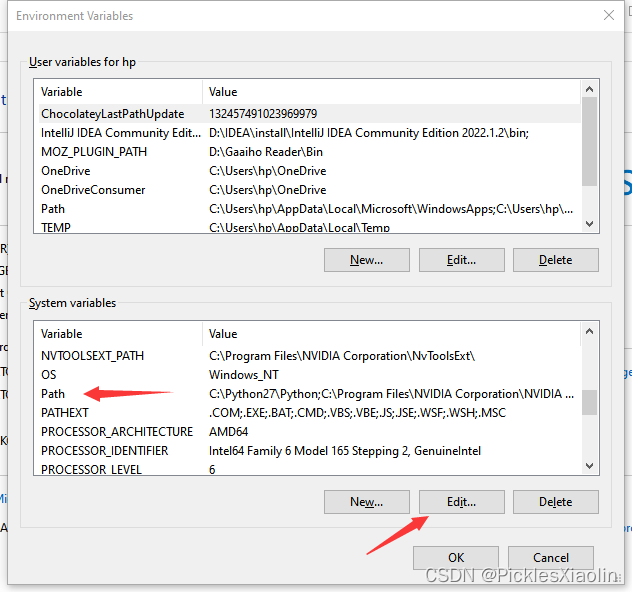
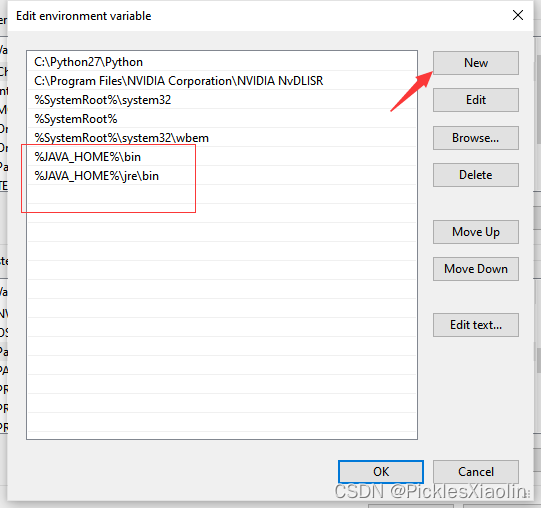
-
系统变量new新增CLASSPATH,值为 .;%JAVA_HOME%\lib;%JAVA_HOME%\lib\tools.jar;%JAVA_HOME%\lib\dt.jar 记得前面的一点
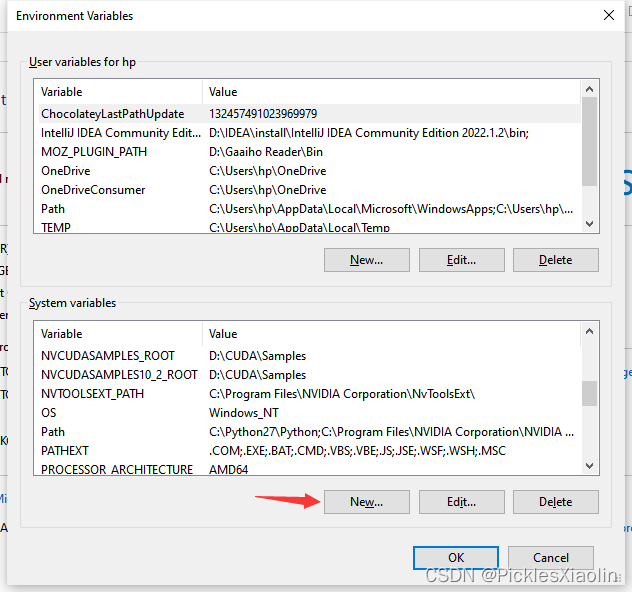
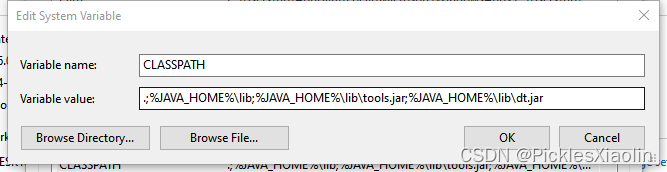
-
检验JDK是否安装到你的电脑,以及系统环境是否配置正确。
键盘输入Win+R键,输入cmd,输入java -version,出现以下界面则安装成功。
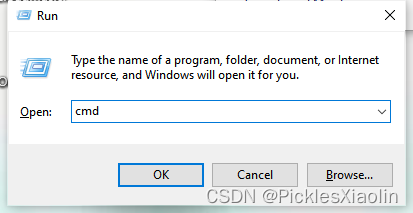
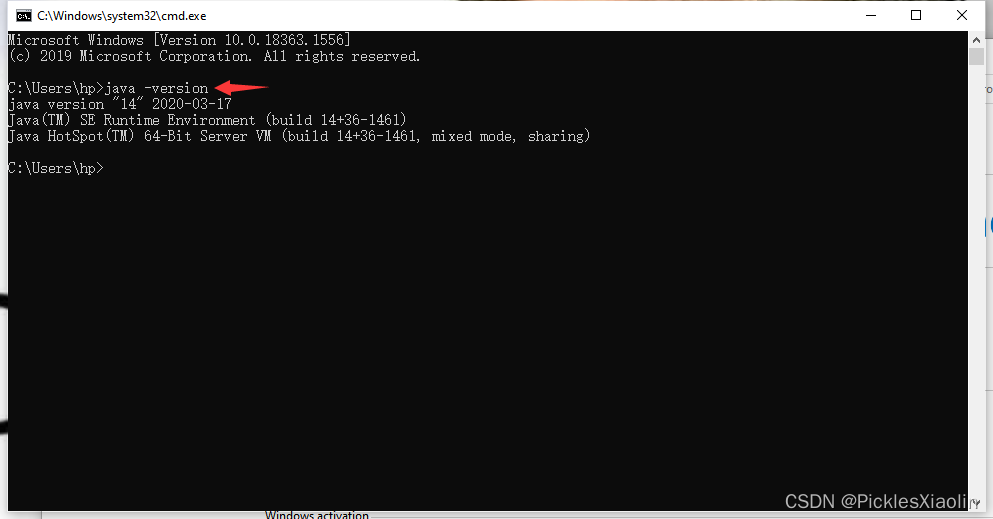
五 编辑Java程序
-
打开IDEA软件,可以选择更改背景主题颜色,选择File > Settings > Apperace > Theme 进行修改。
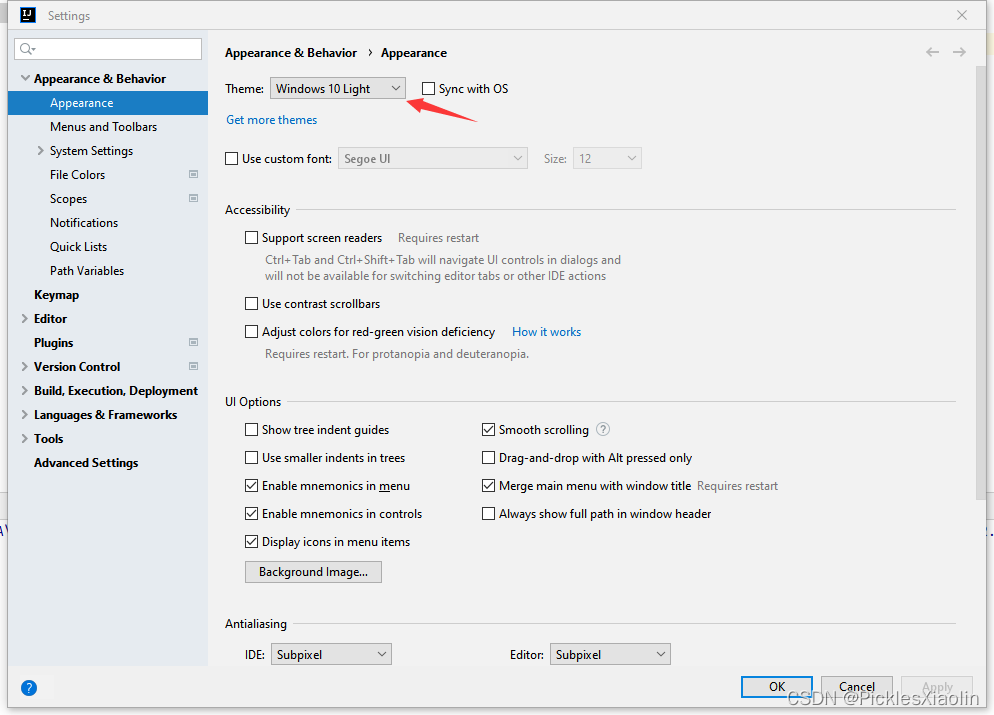
-
新建名称为test01的项目,注意这里JDK的版本应该与你安装的版本一致。
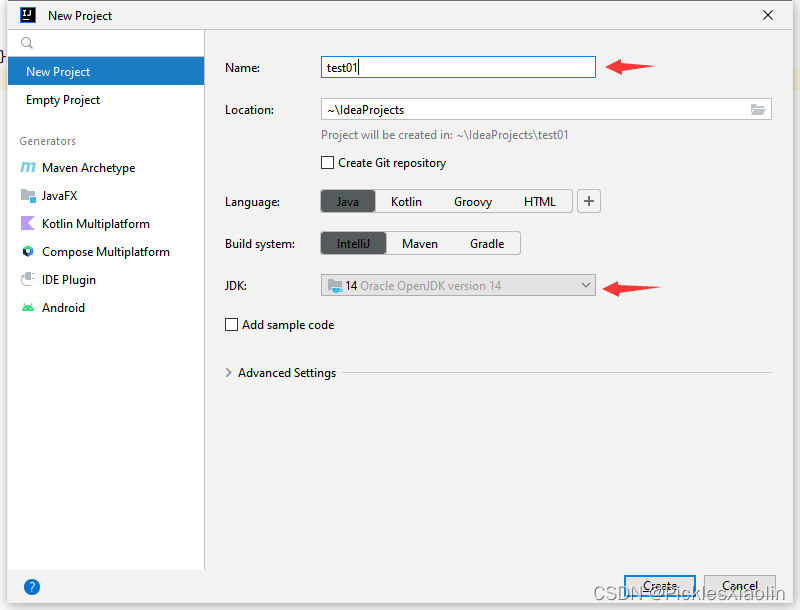
-
右侧这栏是你的项目名称,点击最左边的 >
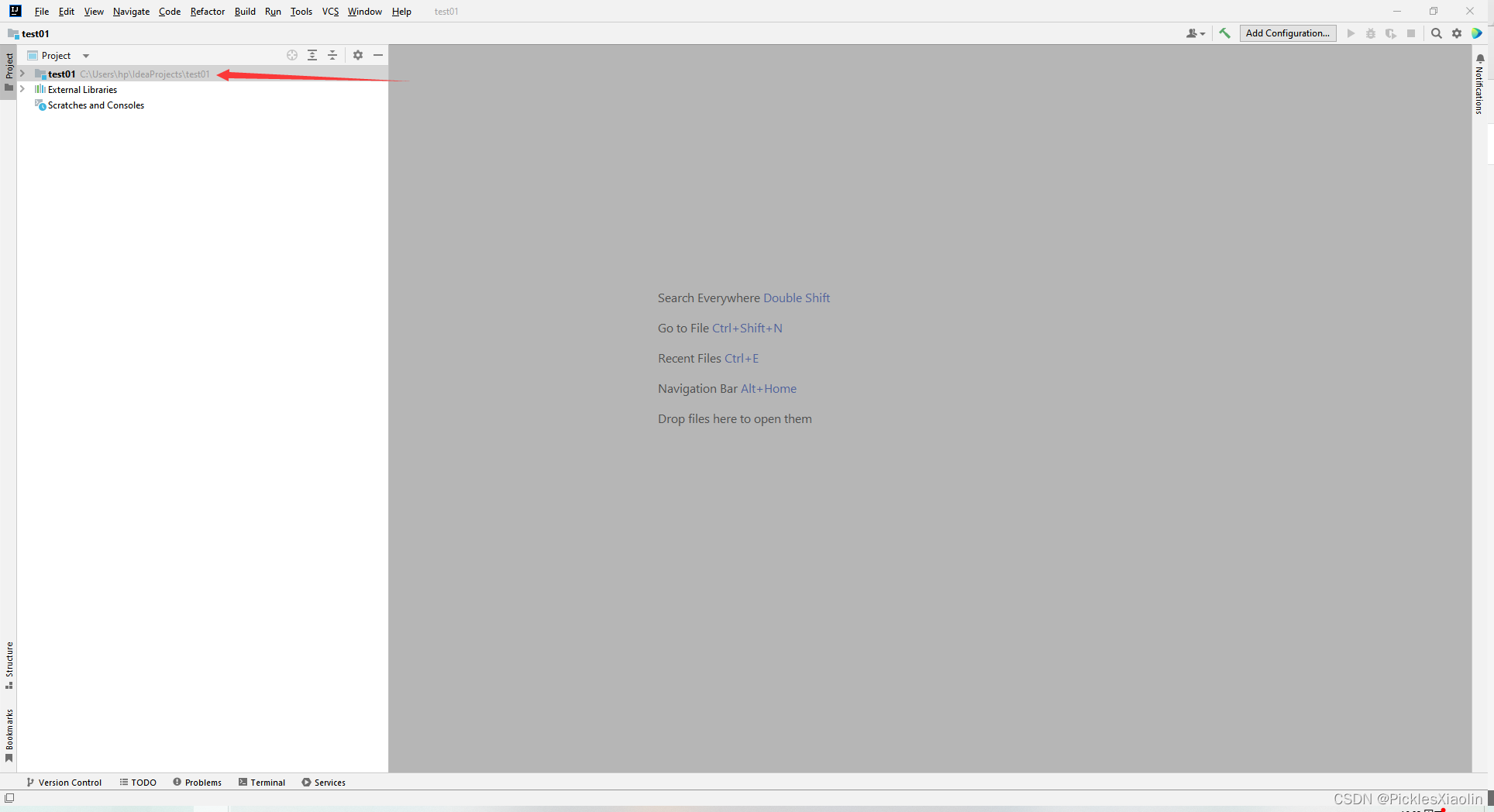
-
右键src,新建Java Class创建Java程序,输入Java程序的名称 test(可自定义)
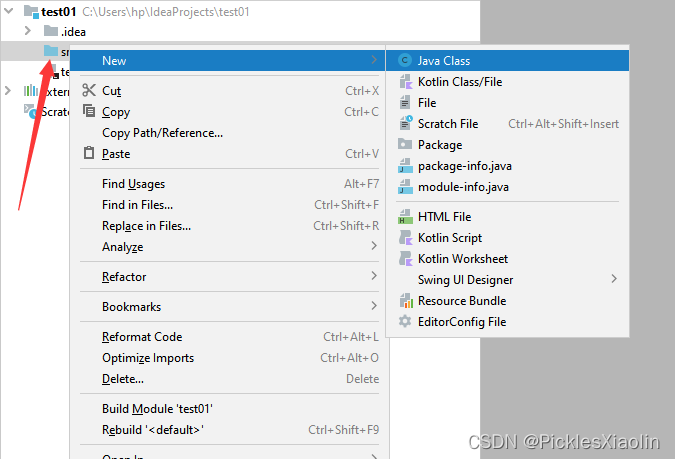
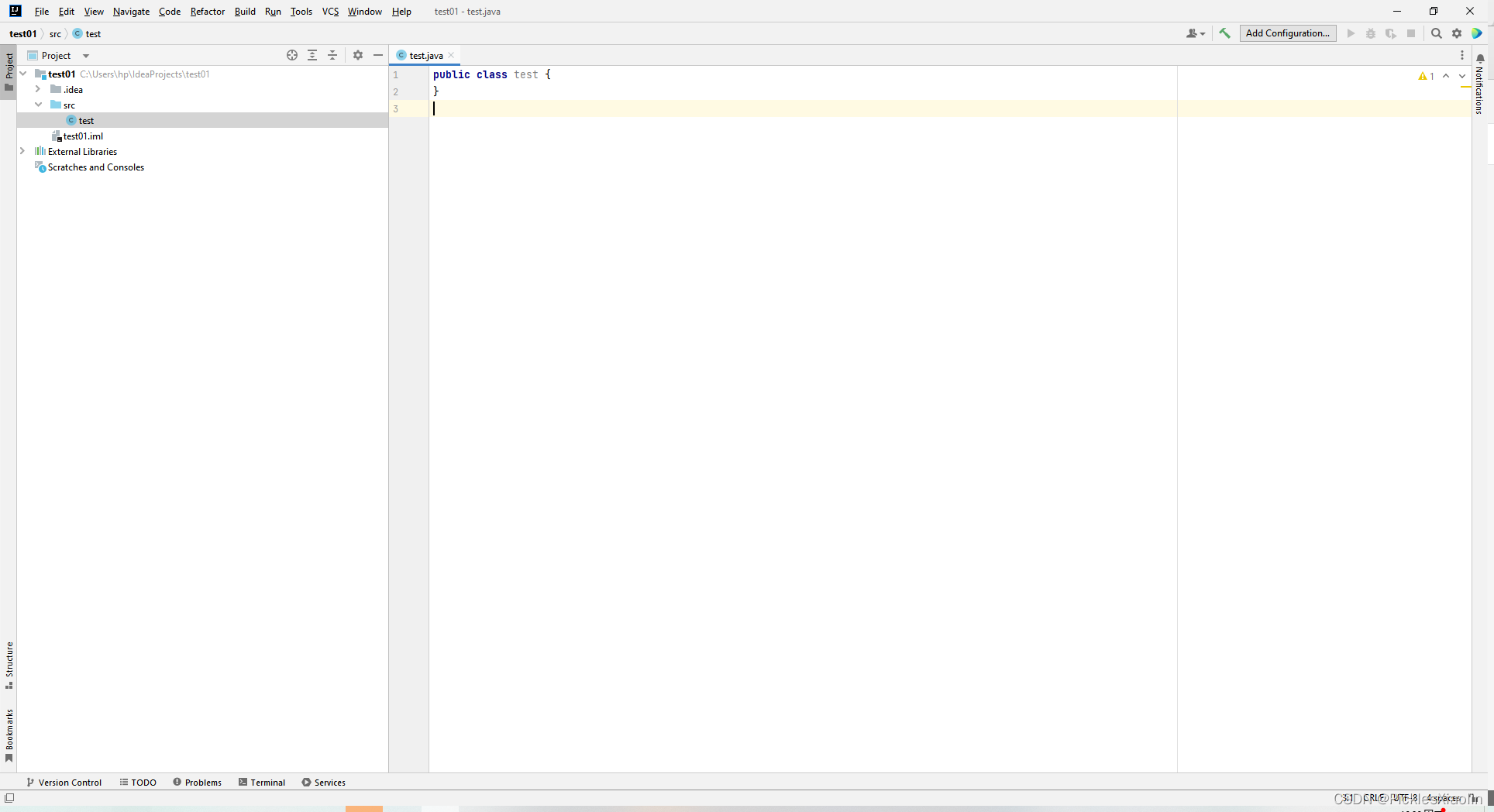
-
创建主函数,输入main,再输入键盘上的Tab自动补全
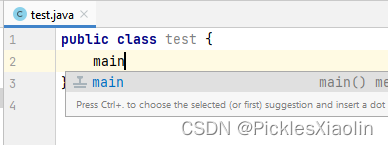
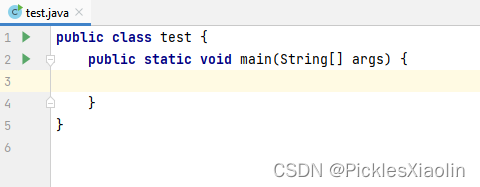
-
输入sout,输入Tab自动补全
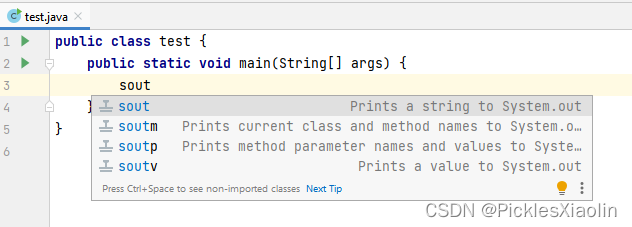
-
输入你想让屏幕输出的内容

-
运行程序,点击IDEA编译器最上面的Run,下拉点击Run,出现以下框框选择test

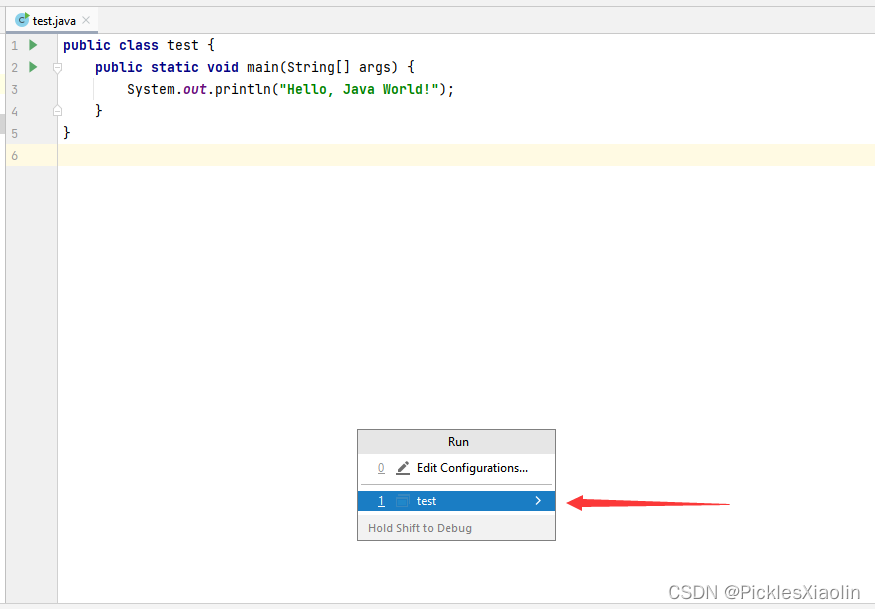
-
程序编译成功并运行!屏幕下方出现对应的输出语句。